Diferencia entre revisiones de «FacilPOS/Comprobantes/Impresión de Comprobantes»
De Wiki FacilERP
| Línea 3: | Línea 3: | ||
En la Barra de Títulos del Menú Principal del Sistema, hacer clic sobre el titular “'''Comprobante'''” y luego en el Súb-título “'''Impresión de Comprobantes'''”. | En la Barra de Títulos del Menú Principal del Sistema, hacer clic sobre el titular “'''Comprobante'''” y luego en el Súb-título “'''Impresión de Comprobantes'''”. | ||
| − | [[Image:ImpresiondeComprobantesMenu.png]] | + | <center>[[Image:ImpresiondeComprobantesMenu.png]]</center> |
| Línea 9: | Línea 9: | ||
| − | [[Image:ImpresiondeComprobantes.png]] | + | <center>[[Image:ImpresiondeComprobantes.png]]</center> |
Revisión de 19:21 23 may 2014
Impresión de Comprobantes
En la Barra de Títulos del Menú Principal del Sistema, hacer clic sobre el titular “Comprobante” y luego en el Súb-título “Impresión de Comprobantes”.
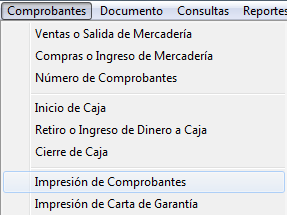
El Sistema activa el Formulario titulado “Reimpresión de Comprobante”, con campos de texto en blanco: Comprobante, Serie, Número, Fecha, RUC, Nombre, Valor.
